前言
最近在使用网易云音乐的时候,看到如下图的排版效果图,自己也想实现一个

这里采用网上用法最多的方式,而且是比较简单的方式实现的,想要做项目的同学也可以快速入手搞定首页界面,可以在最快的时间内模仿出来,且效果达到90%以上的相似
效果演示
至于图片的加载你们可以根据网上的Api获取相应的图片加载到对应的位置,这里只是采用本地图片来演示

实现分析
这里是采用RecyclerView的GridLayoutManager的一个SpanSize这么一个东西,从下图很容易知道其意思
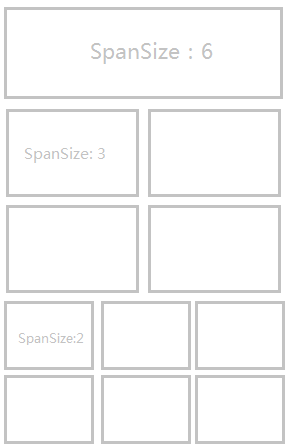
项目结构
项目结构可能对初学者感觉很庞大,不用担心,这里我会按照下面的包名划分,从最简单的开始分析
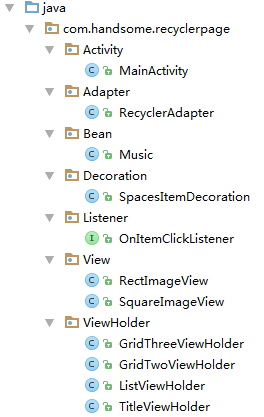
引入依赖
首先是在Gradle中引入对RecyclerView的依赖
compile 'com.android.support:recyclerview-v7:25.3.1'
View包
由于项目用到的图片是有规格限定的,所以需要对ImageView覆写,得到我们想要尺寸的图片
SquareImageView:正方形图片
RectImageView:长方形图片
public class SquareImageView extends android.support.v7.widget.AppCompatImageView {
public SquareImageView(Context context) {
this(context,null);
}
public SquareImageView(Context context, @Nullable AttributeSet attrs) {
this(context, attrs,0);
}
public SquareImageView(Context context, @Nullable AttributeSet attrs, int defStyleAttr) {
super(context, attrs, defStyleAttr);
setScaleType(ScaleType.FIT_XY);
}
@Override
protected void onMeasure(int widthMeasureSpec, int heightMeasureSpec) {
super.onMeasure(widthMeasureSpec, widthMeasureSpec);
}
}
public class RectImageView extends android.support.v7.widget.AppCompatImageView {
public RectImageView(Context context) {
this(context, null);
}
public RectImageView(Context context, @Nullable AttributeSet attrs) {
this(context, attrs, 0);
}
public RectImageView(Context context, @Nullable AttributeSet attrs, int defStyleAttr) {
super(context, attrs, defStyleAttr);
setScaleType(ScaleType.FIT_XY);
}
@Override
protected void onMeasure(int widthMeasureSpec, int heightMeasureSpec) {
int widthMode = MeasureSpec.getMode(widthMeasureSpec);
int width = MeasureSpec.getSize(widthMeasureSpec);
// 设置大小为宽度的三分之二
int halfWidthMeasureSpec = MeasureSpec.makeMeasureSpec(width / 3 * 2, widthMode);
super.onMeasure(widthMeasureSpec, halfWidthMeasureSpec);
}
}
Music包
这里是我们存储实体的地方,其中四种类型的划分,分别对应项目展示中的前三个模块的划分,其中还有一个标题也算是一种类型,所以共四种
public class Music {
public int type;
public String title;
// 后期可加入Glide加载网络图片Url
public int imageId;
public interface TYPE {
int TYPE_GRID_THREE = 0x01;
int TYPE_GRID_TWO = 0x02;
int TYPE_LIST = 0x03;
int TYPE_TITLE = 0x04;
}
}
Listener包
由于RecyclerView自身是没有点击事件的,所以这个包是RecyclerView的点击事件接口
public interface OnItemClickListener {
void OnItemClick(int position);
}
Decoration包
由于RecyclerView是不提供分割线的,所以这个包是自定义的分割线
public class SpacesItemDecoration extends RecyclerView.ItemDecoration {
private int space;
public SpacesItemDecoration(int space) {
this.space = space;
}
@Override
public void getItemOffsets(Rect outRect, View view, RecyclerView parent, RecyclerView.State state) {
outRect.left = space;
outRect.right = space;
outRect.bottom = space;
outRect.top = space;
}
}
ViewHolder
这里存储的是我们混排效果的控件,标题可能会有点区别,其他是一样的效果,为了后期方便拓展,我们就把他们分开,不代码复用
public class GridThreeViewHolder extends RecyclerView.ViewHolder {
public SquareImageView iv_icon;
public TextView tv_content;
public GridThreeViewHolder(View itemView) {
super(itemView);
iv_icon = (SquareImageView) itemView.findViewById(R.id.iv_icon);
tv_cOntent= (TextView) itemView.findViewById(R.id.tv_content);
}
}
public class GridTwoViewHolder extends RecyclerView.ViewHolder {
public RectImageView iv_icon;
public TextView tv_content;
public GridTwoViewHolder(View itemView) {
super(itemView);
iv_icon = (RectImageView) itemView.findViewById(R.id.iv_icon);
tv_cOntent= (TextView) itemView.findViewById(R.id.tv_content);
}
}
public class ListViewHolder extends RecyclerView.ViewHolder {
public RectImageView iv_icon;
public TextView tv_content;
public ListViewHolder(View itemView) {
super(itemView);
iv_icon = (RectImageView) itemView.findViewById(R.id.iv_icon);
tv_cOntent= (TextView) itemView.findViewById(R.id.tv_content);
}
}
public class TitleViewHolder extends RecyclerView.ViewHolder {
public TextView tv_content;
public TitleViewHolder(View itemView) {
super(itemView);
tv_cOntent= (TextView) itemView.findViewById(R.id.tv_content);
}
}
Adapter包
这里就是对所有ViewHolder的控制器,然而这里并不是混排效果实现的最终地方,只不过是填充数据的地方
public class RecyclerAdapter extends RecyclerView.Adapterimplements View.OnClickListener { private List mList; private Context mContext; private LayoutInflater mInflater; /** * 点击事件 */ private OnItemClickListener mOnItemClickListener; public void setOnItemClickListener(OnItemClickListener onItemClickListener) { this.mOnItemClickListener= onItemClickListener; } public RecyclerAdapter(Context context, List list) { this.mList = list; this.mCOntext= context; this.mInflater = LayoutInflater.from(context); } @Override public RecyclerView.ViewHolder onCreateViewHolder(ViewGroup parent, int viewType) { View view; RecyclerView.ViewHolder mViewHolder = null; if (viewType == Music.TYPE.TYPE_GRID_THREE) { view = mInflater.inflate(R.layout.item_grid_three, parent, false); mViewHolder = new GridThreeViewHolder(view); } else if (viewType == Music.TYPE.TYPE_GRID_TWO) { view = mInflater.inflate(R.layout.item_grid_two, parent, false); mViewHolder = new GridTwoViewHolder(view); } else if (viewType == Music.TYPE.TYPE_LIST) { view = mInflater.inflate(R.layout.item_list, parent, false); mViewHolder = new ListViewHolder(view); } else if (viewType == Music.TYPE.TYPE_TITLE) { view = mInflater.inflate(R.layout.item_title, parent, false); mViewHolder = new TitleViewHolder(view); } return mViewHolder; } @Override public void onBindViewHolder(RecyclerView.ViewHolder holder, int position) { switch (getItemViewType(position)) { case Music.TYPE.TYPE_GRID_THREE: GridThreeViewHolder gHolder_three = (GridThreeViewHolder) holder; gHolder_three.tv_content.setText(mList.get(position).title); gHolder_three.iv_icon.setImageResource(mList.get(position).imageId); //点击事件 gHolder_three.itemView.setOnClickListener(this); gHolder_three.itemView.setTag(position); break; case Music.TYPE.TYPE_GRID_TWO: GridTwoViewHolder gHolder_two = (GridTwoViewHolder) holder; gHolder_two.tv_content.setText(mList.get(position).title); gHolder_two.iv_icon.setImageResource(mList.get(position).imageId); //点击事件 gHolder_two.itemView.setOnClickListener(this); gHolder_two.itemView.setTag(position); break; case Music.TYPE.TYPE_LIST: ListViewHolder lHolder = (ListViewHolder) holder; lHolder.tv_content.setText(mList.get(position).title); lHolder.iv_icon.setImageResource(mList.get(position).imageId); //点击事件 lHolder.itemView.setOnClickListener(this); lHolder.itemView.setTag(position); break; case Music.TYPE.TYPE_TITLE: TitleViewHolder tHolder = (TitleViewHolder) holder; tHolder.tv_content.setText(mList.get(position).title); //点击事件 tHolder.itemView.setOnClickListener(this); tHolder.itemView.setTag(position); break; } } @Override public int getItemViewType(int position) { return mList.get(position).type; } @Override public int getItemCount() { return mList.size(); } @Override public void onClick(View v) { if (mOnItemClickListener != null) { int position = (int) v.getTag(); mOnItemClickListener.OnItemClick(position); } } }
Activity
这里就是我们实现混排效果的关键,我们会根据不同类型的数据,对RecyclerView的SpanSize的进行设置
public class MainActivity extends AppCompatActivity implements OnItemClickListener {
private RecyclerView ry;
private GridLayoutManager layoutManager;
private RecyclerAdapter mAdapter;
private static List mList;
/**
* 模拟本地数据
*/
static {
mList = new ArrayList<>();
for (int i = 0; i <1; i++) {
Music music = new Music();
music.type = Music.TYPE.TYPE_TITLE;
music.imageId = R.drawable.ic_cover;
music.title = "推荐歌单";
mList.add(music);
}
for (int i = 0; i <6; i++) {
Music music = new Music();
music.type = Music.TYPE.TYPE_GRID_THREE;
music.imageId = R.drawable.ic_cover;
music.title = "先不要降温!我没钱买衣服";
mList.add(music);
}
for (int i = 0; i <1; i++) {
Music music = new Music();
music.type = Music.TYPE.TYPE_TITLE;
music.imageId = R.drawable.ic_cover;
music.title = "推荐MV";
mList.add(music);
}
for (int i = 0; i <4; i++) {
Music music = new Music();
music.type = Music.TYPE.TYPE_GRID_TWO;
music.imageId = R.drawable.ic_cover;
music.title = "Perfect Day";
mList.add(music);
}
for (int i = 0; i <1; i++) {
Music music = new Music();
music.type = Music.TYPE.TYPE_TITLE;
music.imageId = R.drawable.ic_cover;
music.title = "精选专栏";
mList.add(music);
}
for (int i = 0; i <3; i++) {
Music music = new Music();
music.type = Music.TYPE.TYPE_LIST;
music.imageId = R.drawable.ic_cover;
music.title = "去看《银翼杀手2049》前,你应该知道的三件事";
mList.add(music);
}
for (int i = 0; i <1; i++) {
Music music = new Music();
music.type = Music.TYPE.TYPE_TITLE;
music.imageId = R.drawable.ic_cover;
music.title = "最新音乐";
mList.add(music);
}
for (int i = 0; i <6; i++) {
Music music = new Music();
music.type = Music.TYPE.TYPE_GRID_THREE;
music.imageId = R.drawable.ic_cover;
music.title = "[BGM]一定听过的神级背景配乐";
mList.add(music);
}
}
@Override
protected void onCreate(Bundle savedInstanceState) {
super.onCreate(savedInstanceState);
setContentView(R.layout.activity_main);
ry = (RecyclerView) findViewById(R.id.ry);
layoutManager = new GridLayoutManager(this, 6);
layoutManager.setSpanSizeLookup(new GridLayoutManager.SpanSizeLookup() {
@Override
public int getSpanSize(int position) {
int type = mList.get(position).type;
if (type == Music.TYPE.TYPE_GRID_THREE) {
return 2;
} else if (type == Music.TYPE.TYPE_GRID_TWO) {
return 3;
} else if (type == Music.TYPE.TYPE_LIST) {
return 6;
} else if (type == Music.TYPE.TYPE_TITLE) {
return 6;
}
return 0;
}
});
ry.setLayoutManager(layoutManager);
ry.addItemDecoration(new SpacesItemDecoration(2));
// 填充数据
mAdapter = new RecyclerAdapter(this, mList);
mAdapter.setOnItemClickListener(this);
ry.setAdapter(mAdapter);
}
@Override
public void OnItemClick(int position) {
String title = mList.get(position).title;
Toast.makeText(this, title, Toast.LENGTH_SHORT).show();
}
}
layout布局文件
这里的布局很简单,比如用到我们的正方形图片,长方形图片等,这里就不做代码贴出,详细可以查看源码
源码下载
以上就是本文的全部内容,希望对大家的学习有所帮助,也希望大家多多支持。

 京公网安备 11010802041100号 | 京ICP备19059560号-4 | PHP1.CN 第一PHP社区 版权所有
京公网安备 11010802041100号 | 京ICP备19059560号-4 | PHP1.CN 第一PHP社区 版权所有